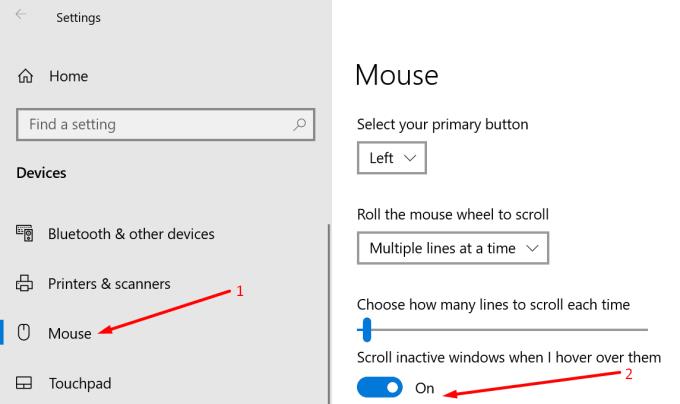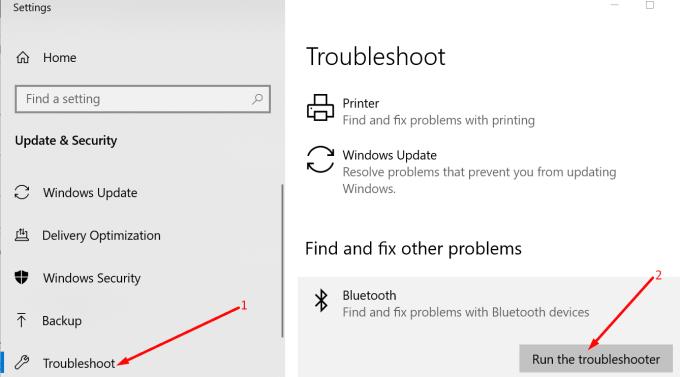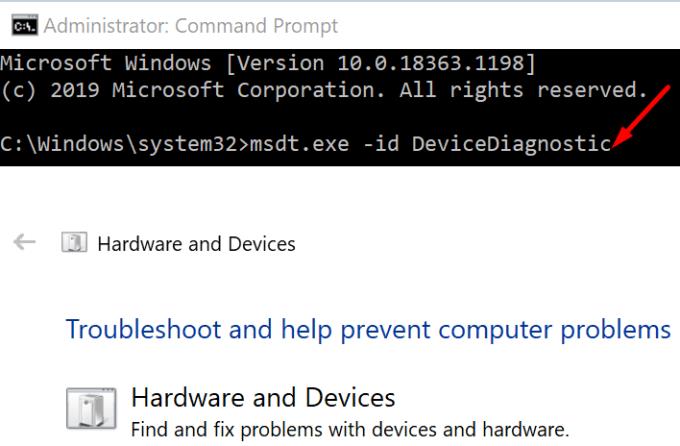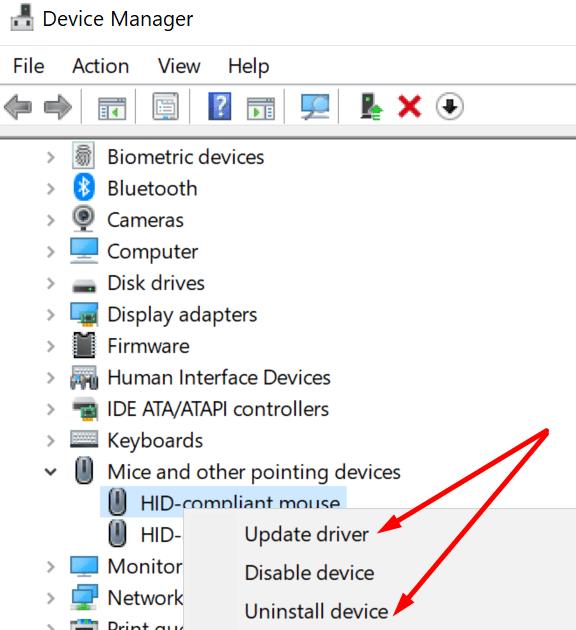Ако су Мицрософт тимови престали да реагују на померање миша , немојте ударати мишем о сто. Уместо тога, користите решења која ћете пронаћи у овом водичу да бисте решили проблем.
Поправите Мицрософт тимове који не реагују на померање мишем
Брзе поправке
- Померите курсор миша на другу картицу. Затим се вратите у прозор за ћаскање.
- Одјавите се, а затим се поново пријавите на свој Мицрософт Теамс налог.
- Искључите миш и проверите батерије и уверите се да нису слабе или истрошене.
- Покушајте са другим УСБ портом ако користите УСБ миш.
- Ако користите програм за контролу миша, онемогућите га. Ове алатке могу да промене ваше понашање миша када користите Теамс.
Омогући померање Неактиван Виндовс
Проверите подешавања миша и уверите се да можете да померате неактивне прозоре када пређете мишем преко њих.
Идите на Подешавања → Уређаји → изаберите Миш .
Пронађите опцију Померај неактивне прозоре када пређем мишем преко њих .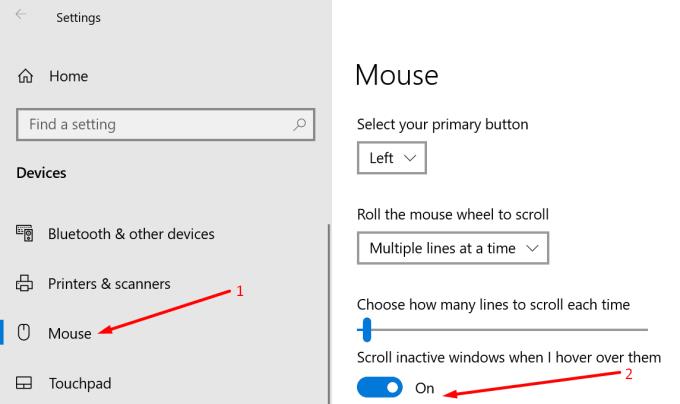
Укључите ову опцију ако је искључена. Ако је већ активан, онемогућите га, поново покрените рачунар, а затим га поново омогућите.
Користите Блуетоотх алатку за решавање проблема
Ако користите Блуетоотх миш, покрените Блуетоотх алатку за решавање проблема. Ако користите УСБ миш, покрените алатку за решавање проблема са хардвером и уређајима.
Идите на Подешавања → Ажурирање и безбедност .
Затим кликните на Решавање проблема .
Покрените алатку за решавање проблема са Блуетоотх-ом .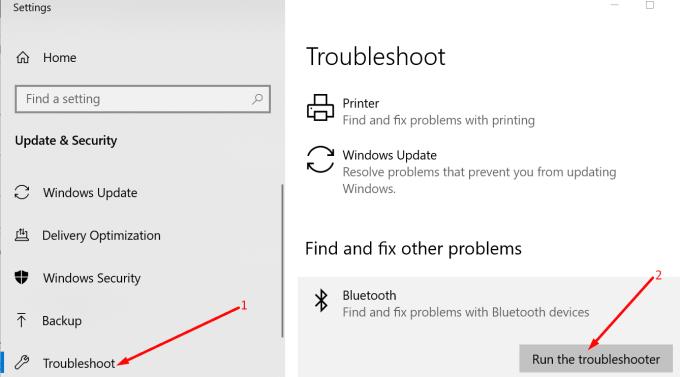
Да бисте покренули алатку за решавање проблема са хардвером и уређајем, покрените командну линију (администратор).
Унесите команду мсдт.еке -ид ДевицеДиагностиц . Притисните ентер.
Кликните на алатку за решавање проблема са хардвером и уређајима и покрените је.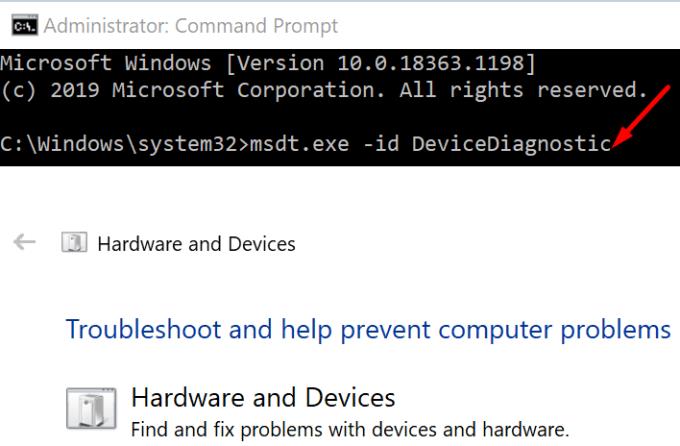
Ажурирајте или поново инсталирајте управљачки програм миша
Да бисте били сигурни да ваш миш исправно ради, ажурирајте његов управљачки програм. Ако то није успело, деинсталирајте и поново инсталирајте драјвер миша.
Покрените Управљач уређајима и кликните на Мишеви и други показивачки уређаји .
Кликните десним тастером миша на драјвер миша и изаберите Ажурирај драјвер . Проверите да ли Теамс реагује на померање миша.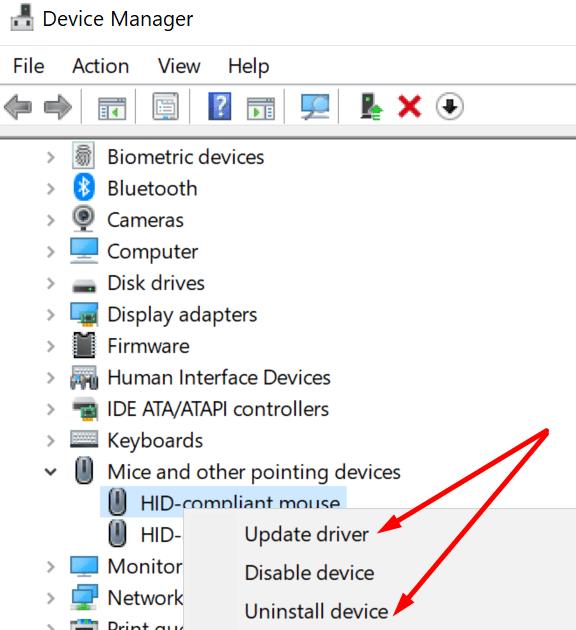
Ако није, поново кликните десним тастером миша на драјвер миша и изаберите Деинсталирај уређај . Поново покрените рачунар да бисте аутоматски преузели најновије управљачке програме за миш.